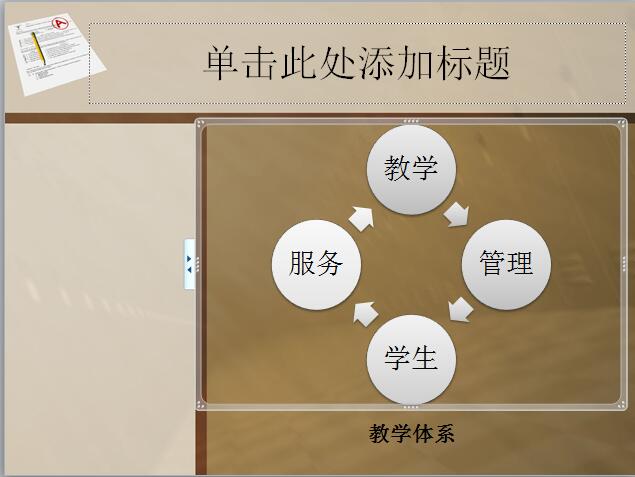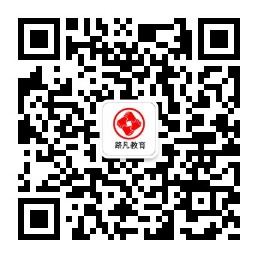联系我们
更多+电话:18108086548
QQ:3201180075
地址:成都市青羊区正府街172号
邮箱:3201180075@qq.com
如何修改Smart Art 布局?
通过双击Smart Art图形,
我们可以在Smart Art“设计”选项卡下,
修改Smart Art的形状和效果。
今天我们要做的就是修改我们演示文稿中的图表类型。
今天成都商务ppt设计小编就来和大家说一说,
关于修改Smart Art布局的知识。
首先我们打开演示文稿素材,
在有Smart Art组织结构图的幻灯片中先选中它,
选择“Smart Art工具”选项卡下的“设计”选项卡。
单击“布局”功能组中的下拉箭头,
单击“其他布局”按钮。
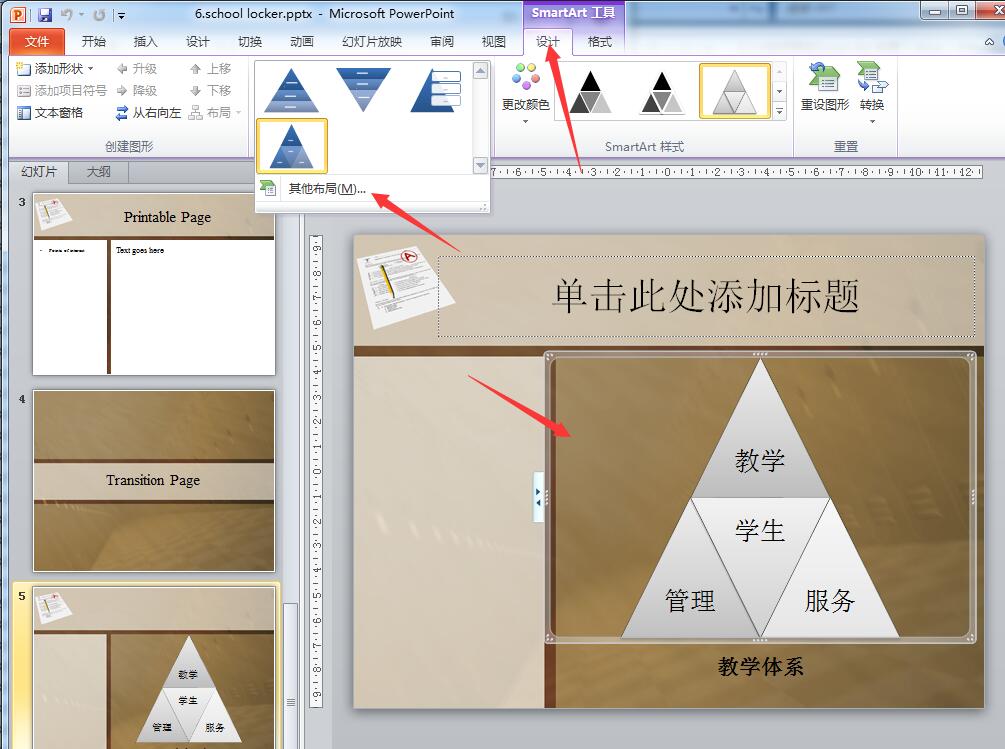
在弹出的“选择Smart Art图形”对话框中,
选择符合你演示文稿要求的图表类型,
这里小编选择的是“循环”栏中的“基本循环”选项。
最后单击“确定”按钮,即可完成操作。
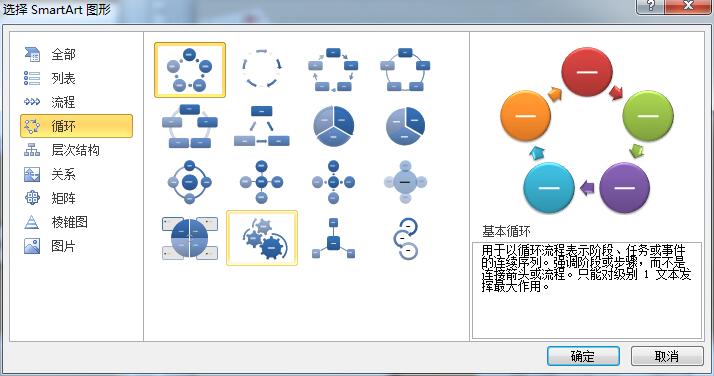
返回演示文稿后,我们可以看到我们的图表发生了改变。